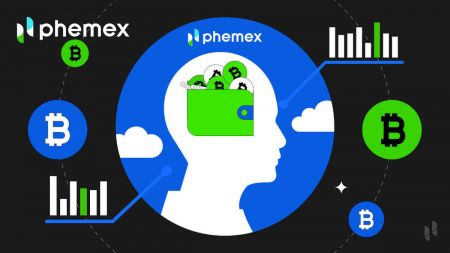Phemex Логін - Phemex Ukraine - Phemex Україна
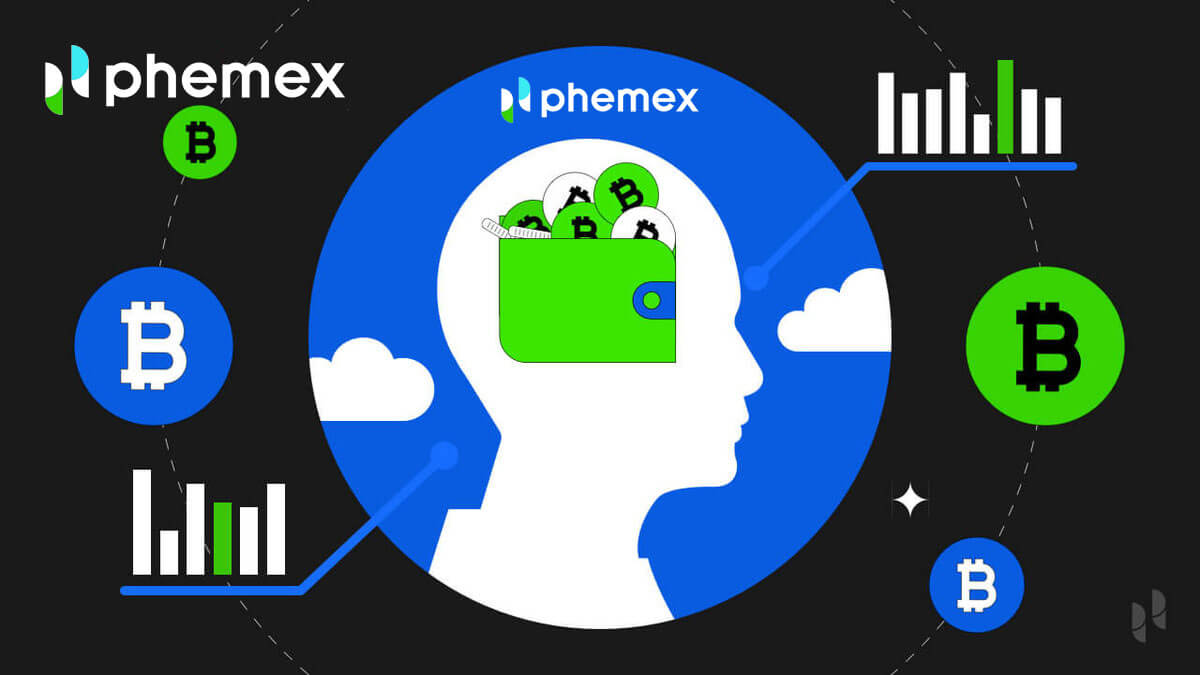
Як увійти в Phemex
Як увійти в обліковий запис Phemex
1. Натисніть кнопку « Увійти ». 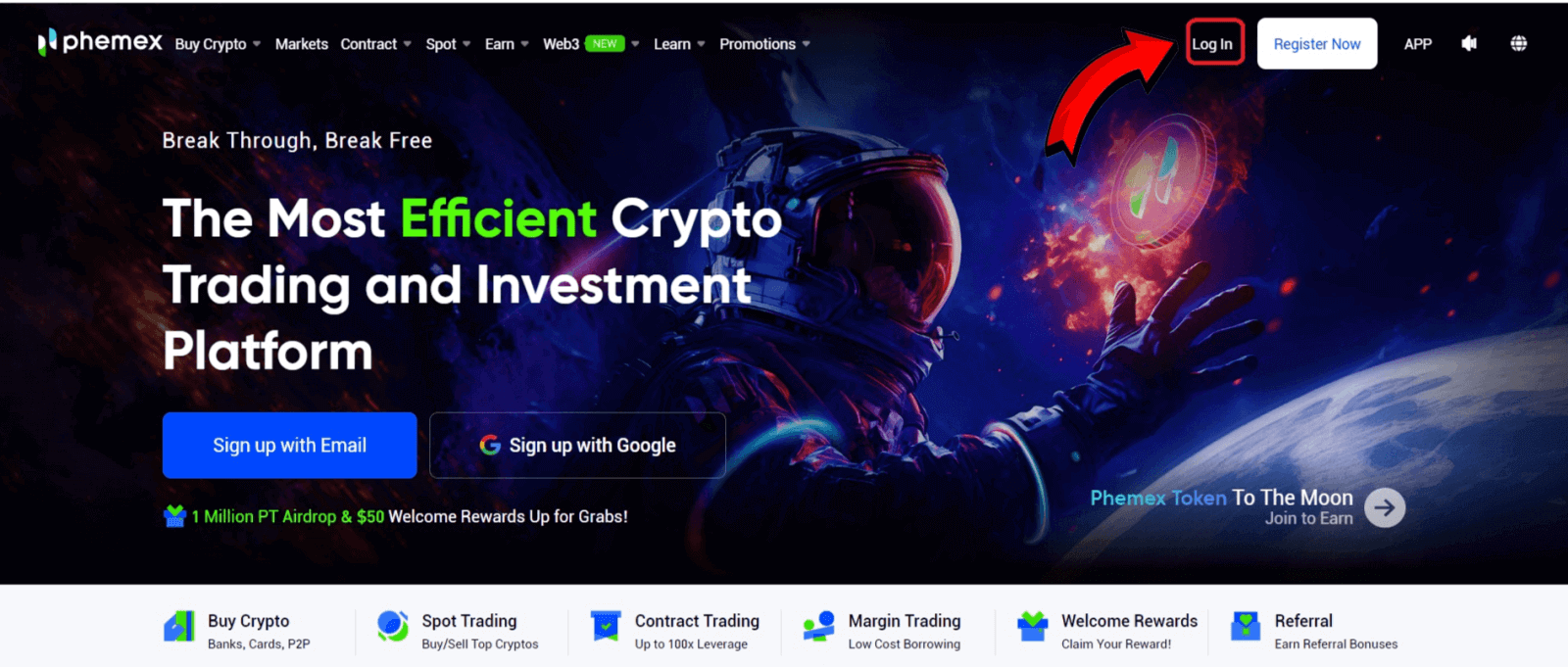
2. Введіть адресу електронної пошти та пароль. Потім натисніть « Увійти ». 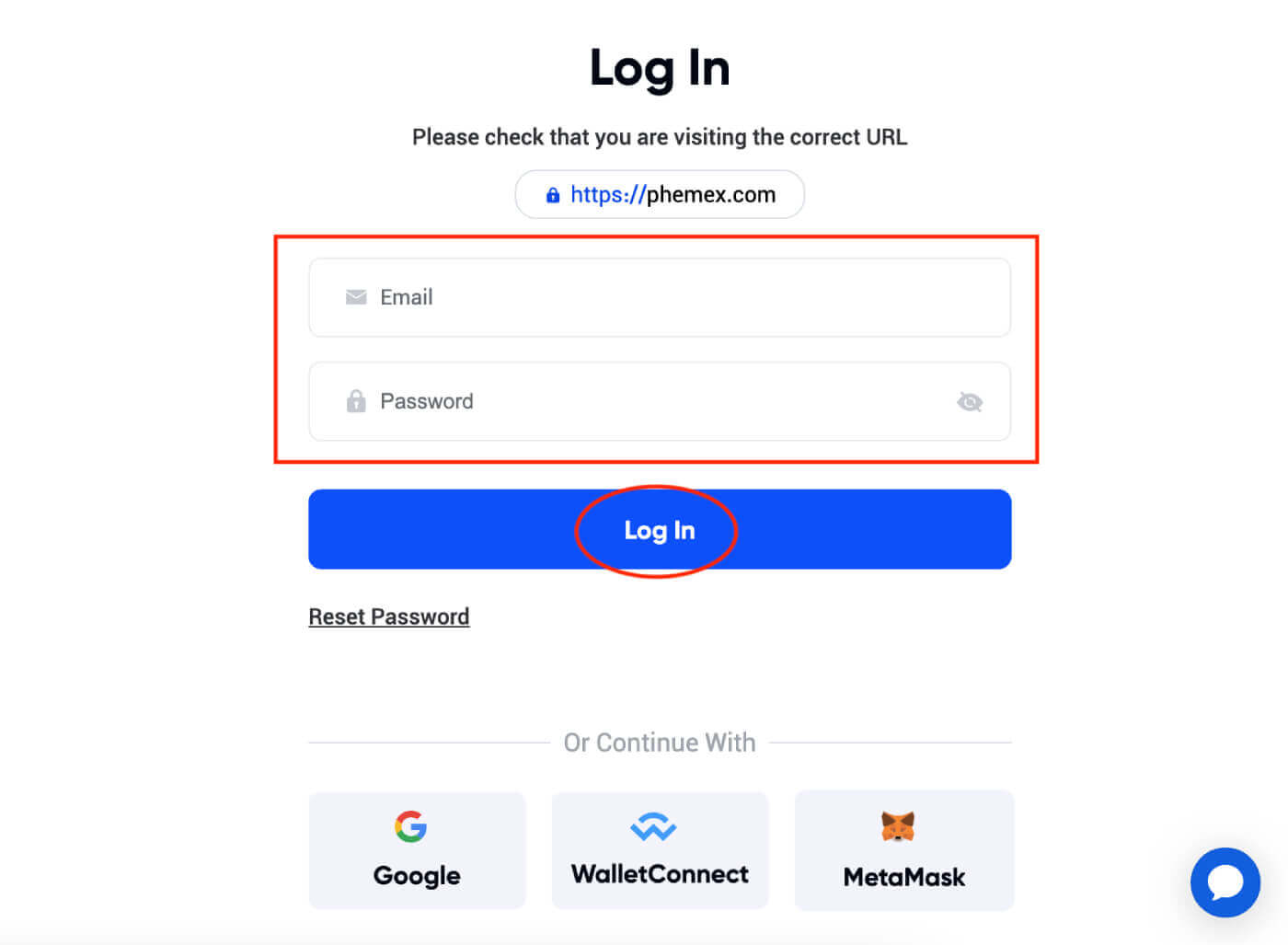 3. Вам буде надіслано електронний лист для підтвердження. Поставте прапорець у своєму Gmail .
3. Вам буде надіслано електронний лист для підтвердження. Поставте прапорець у своєму Gmail . 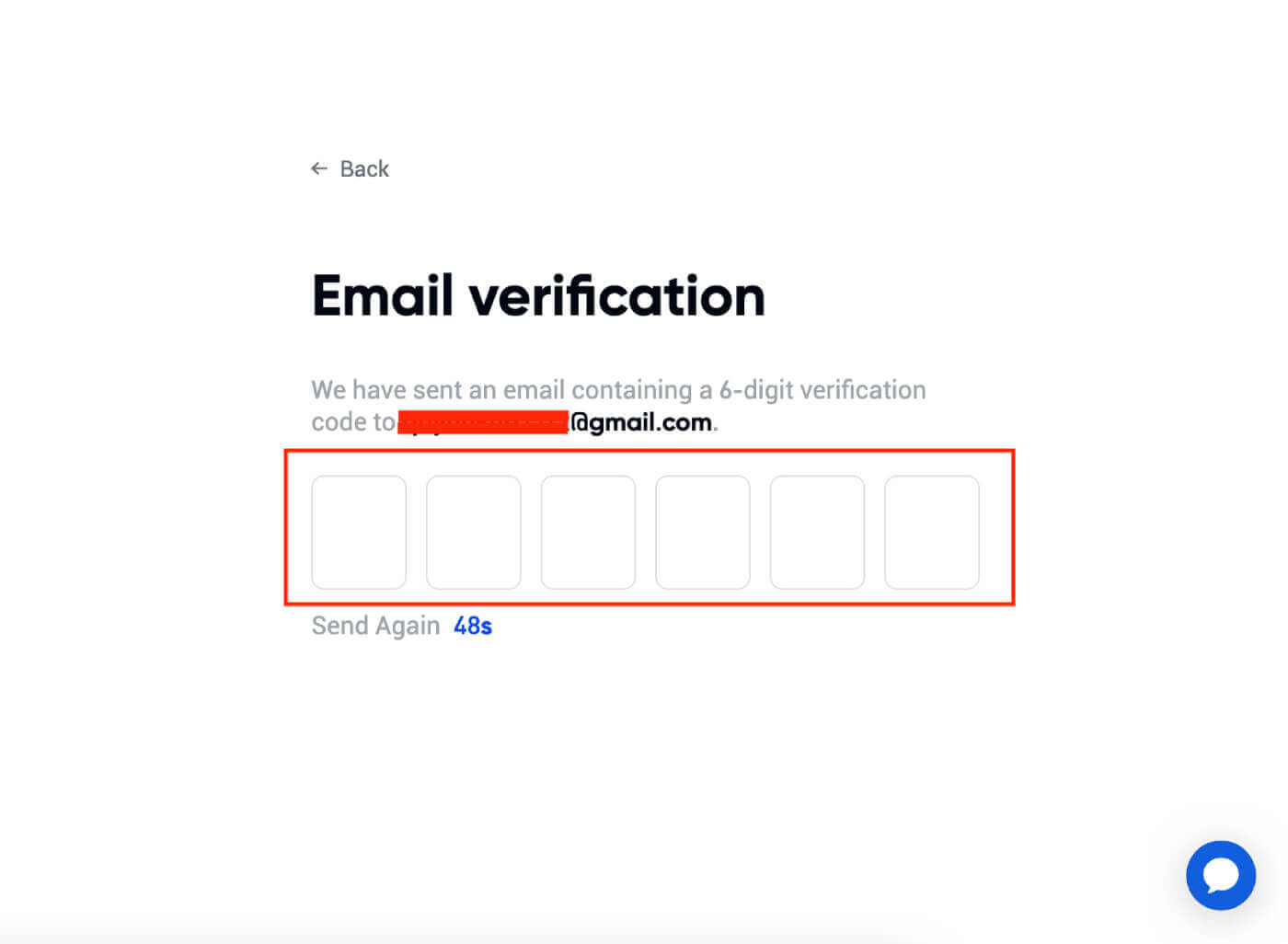 4. Введіть 6-значний код.
4. Введіть 6-значний код. 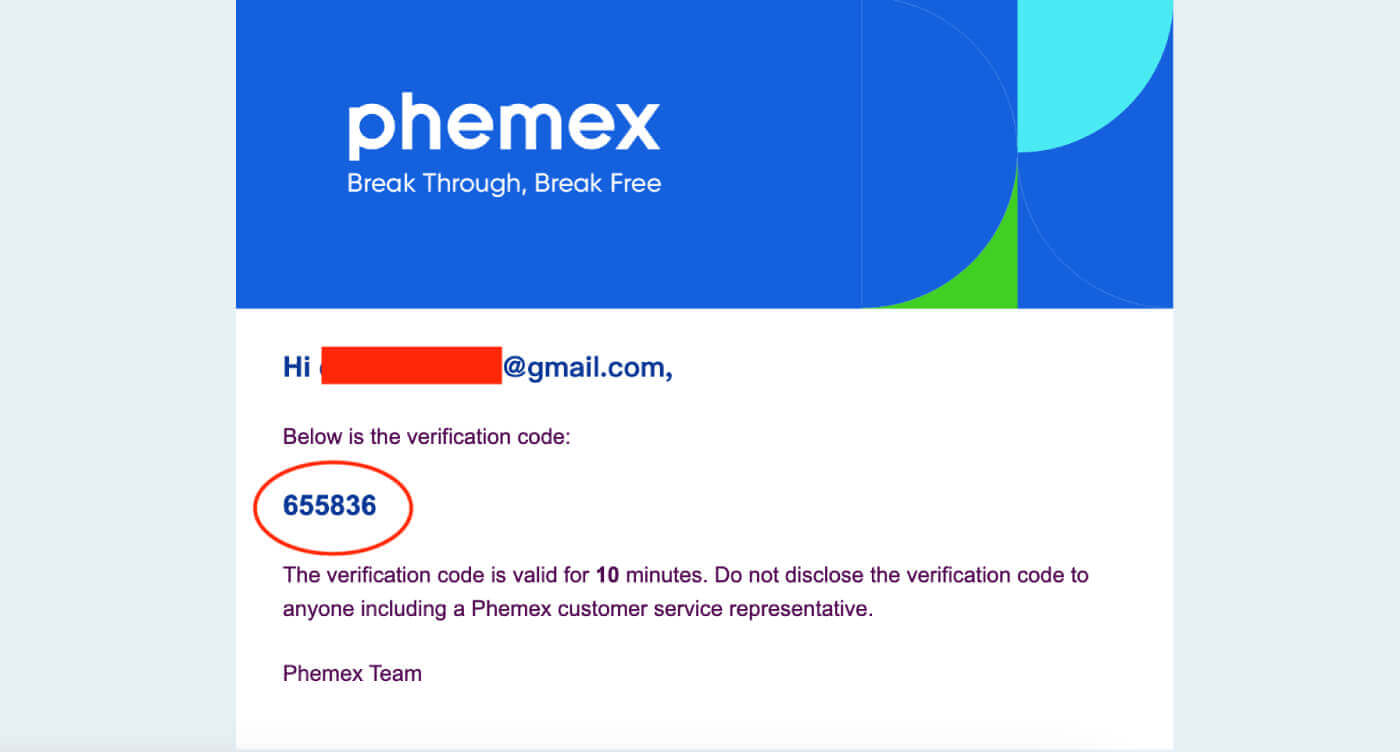
5. Ви можете переглянути інтерфейс домашньої сторінки та одразу почати насолоджуватися своєю подорожжю криптовалютою.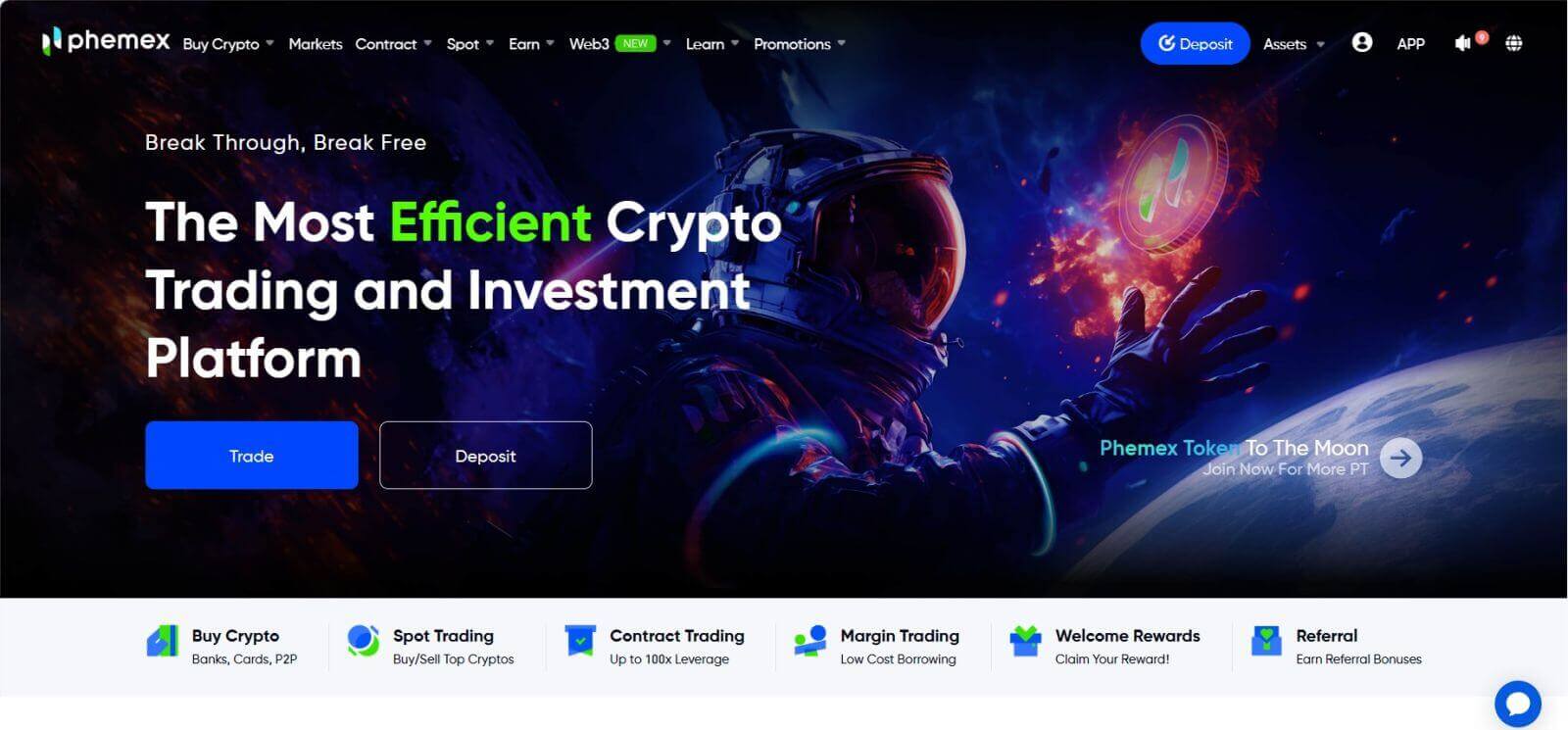
Як увійти в додаток Phemex
1. Відвідайте програму Phemex і натисніть «Увійти».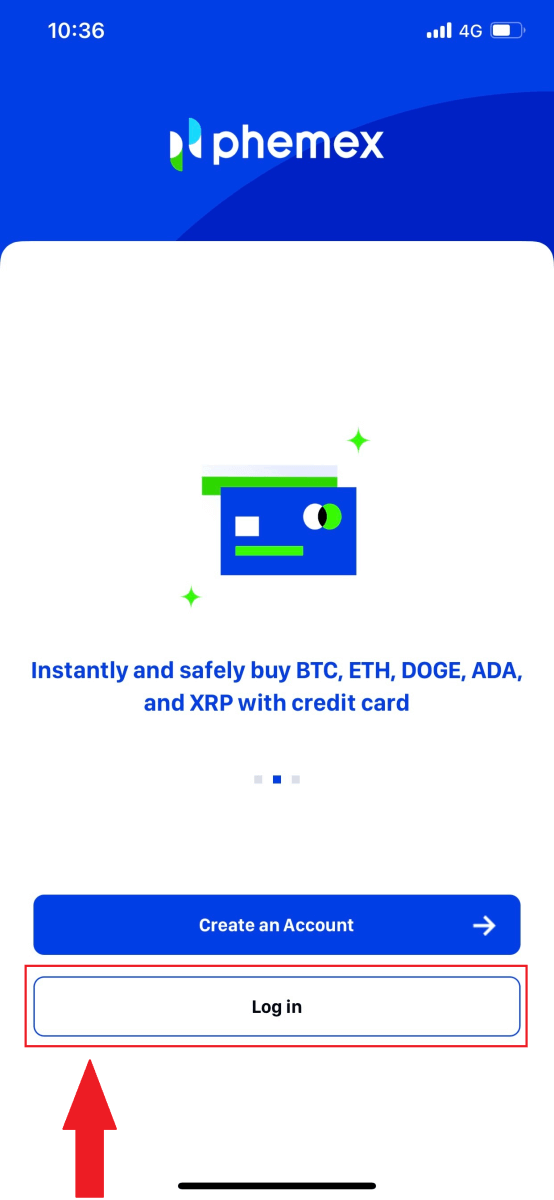
2. Введіть адресу електронної пошти та пароль. Потім натисніть « Увійти ».
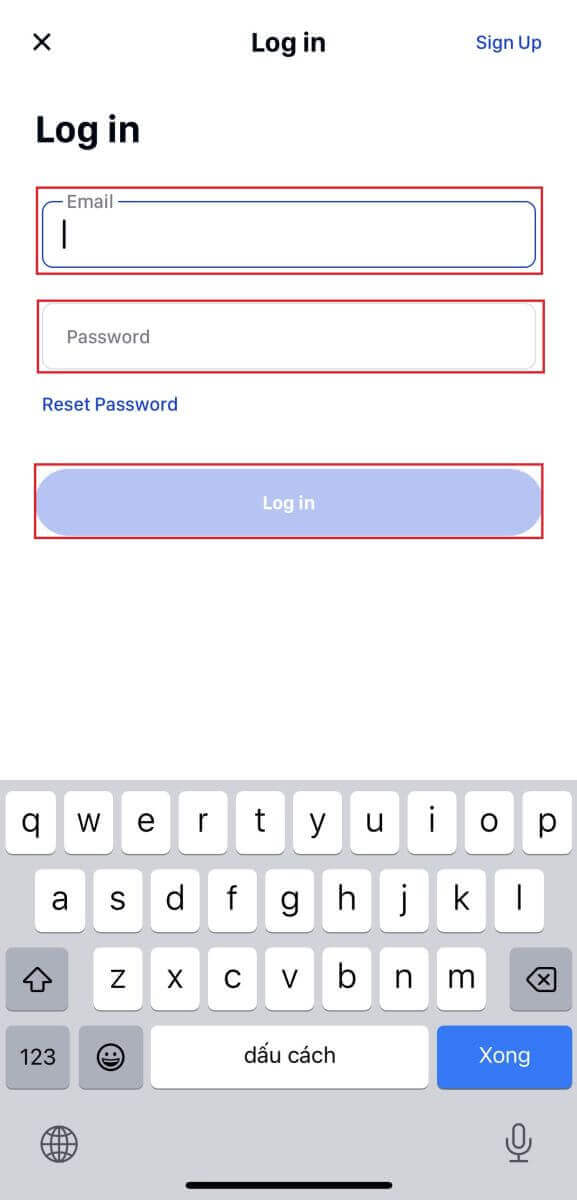
3. Ви можете переглянути інтерфейс домашньої сторінки та одразу почати насолоджуватися своєю подорожжю криптовалютою. 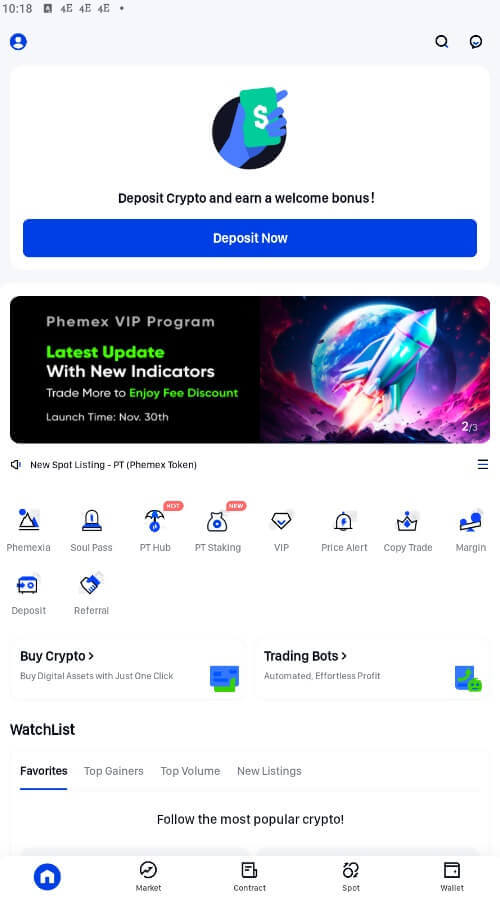
Як увійти в Phemex за допомогою облікового запису Google
1. Натисніть кнопку « Увійти ».
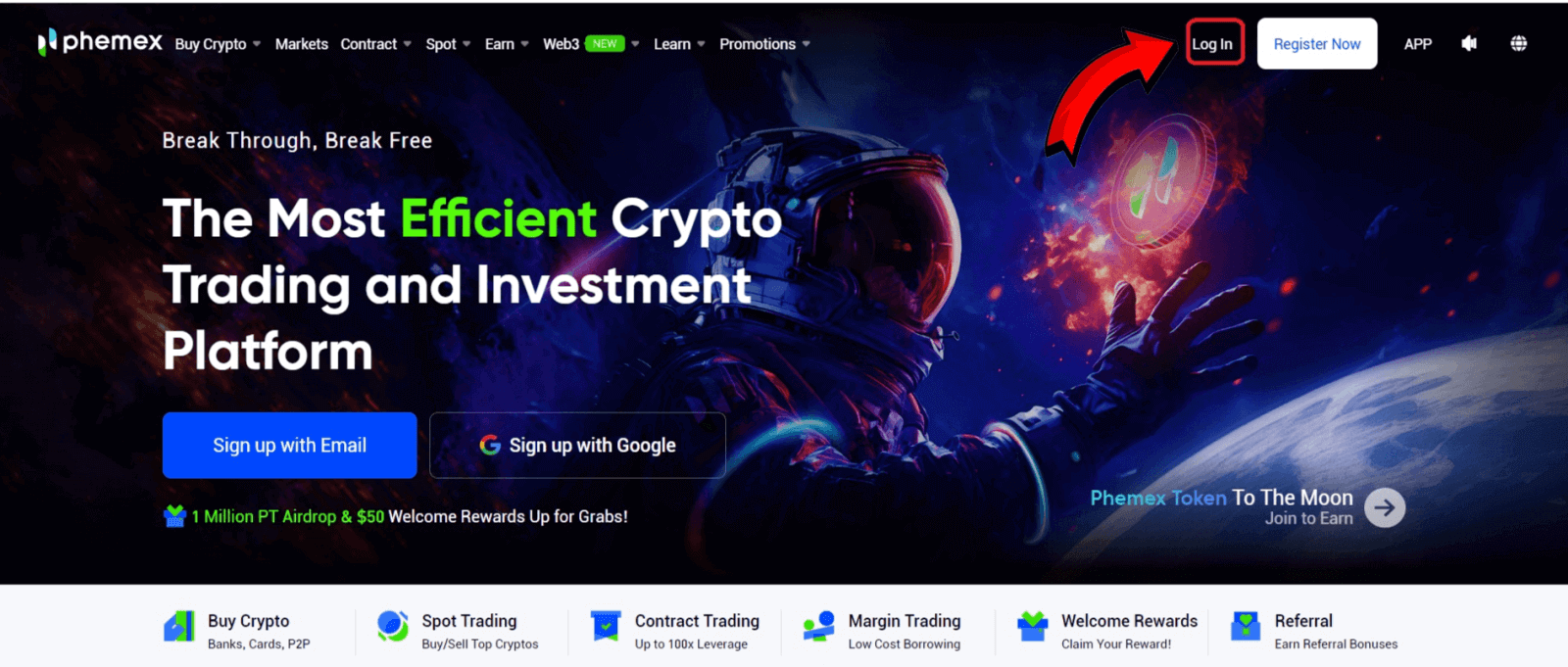
2. Виберіть кнопку « Google ». 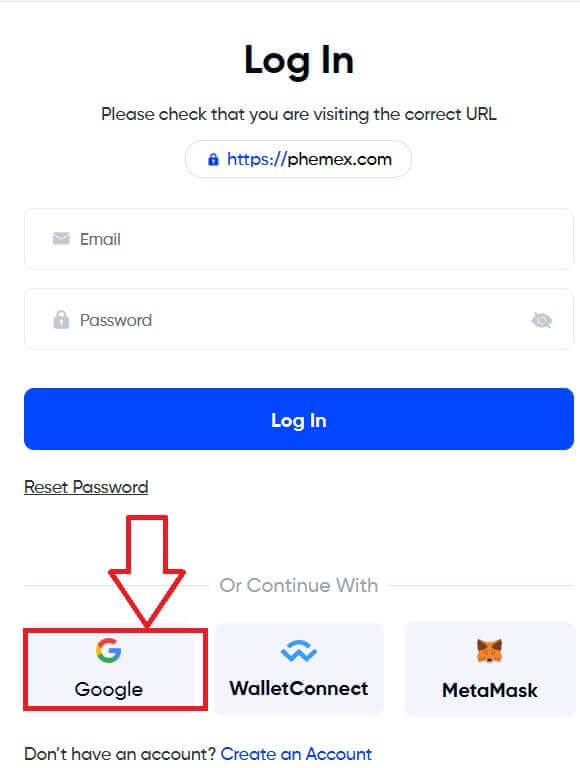
3. Введіть адресу електронної пошти або телефон і натисніть « Далі ». 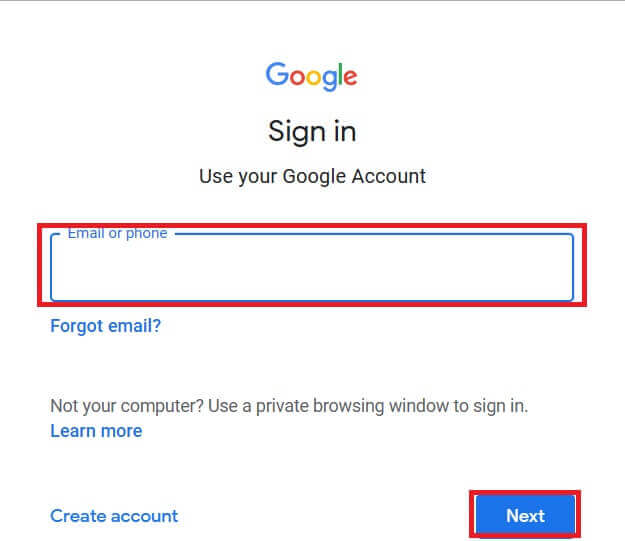
4. Потім введіть свій пароль і виберіть « Далі ». 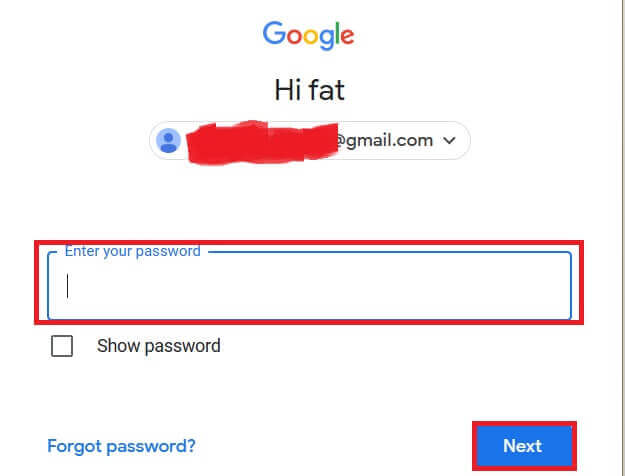
5. Зрештою, ви можете побачити цей інтерфейс і успішно ввійти в Phemex за допомогою свого облікового запису Google.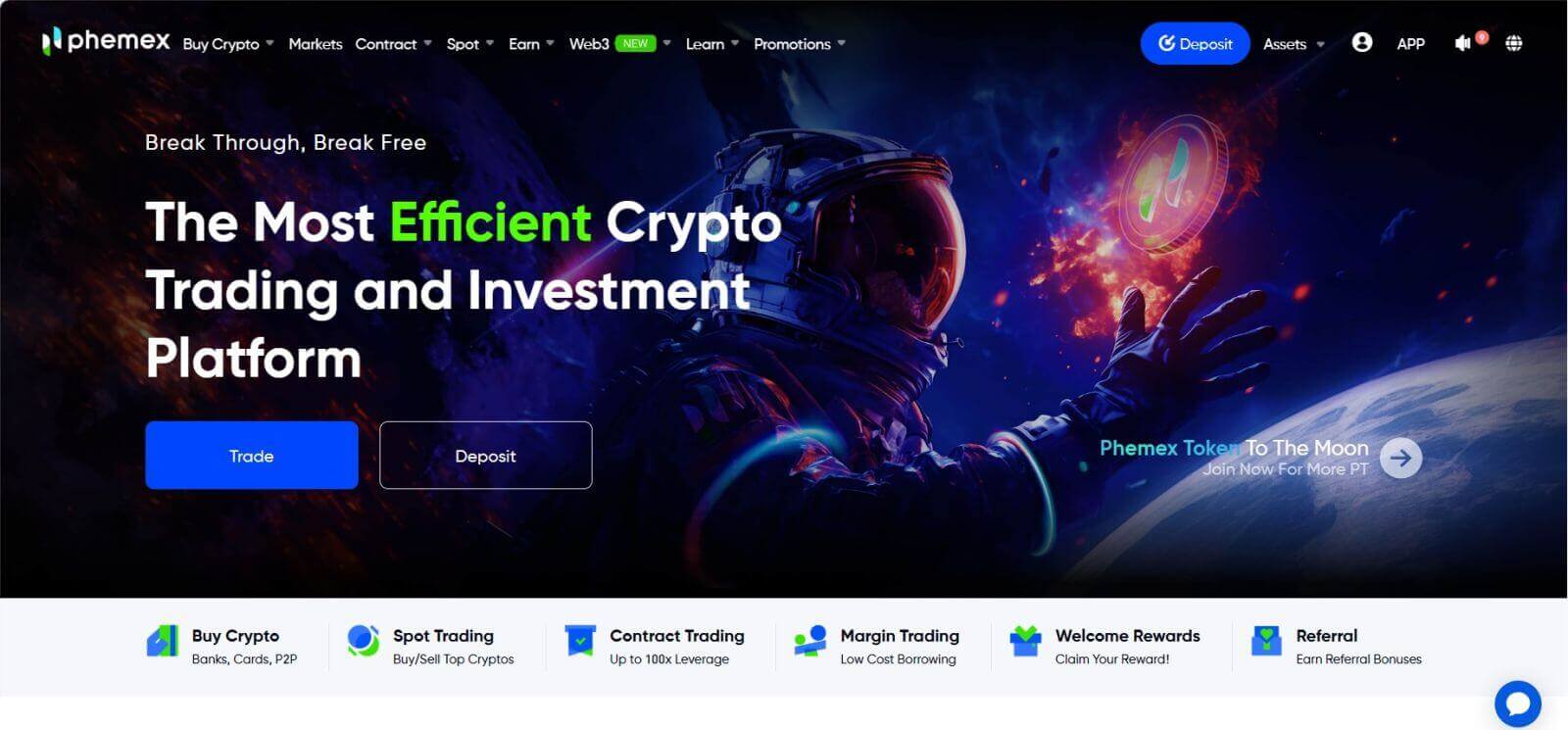
Як підключити MetaMask до Phemex
Відкрийте веб-переглядач і перейдіть до Phemex Exchange, щоб отримати доступ до веб-сайту Phemex.
1. На сторінці натисніть кнопку [Увійти] у верхньому правому куті. 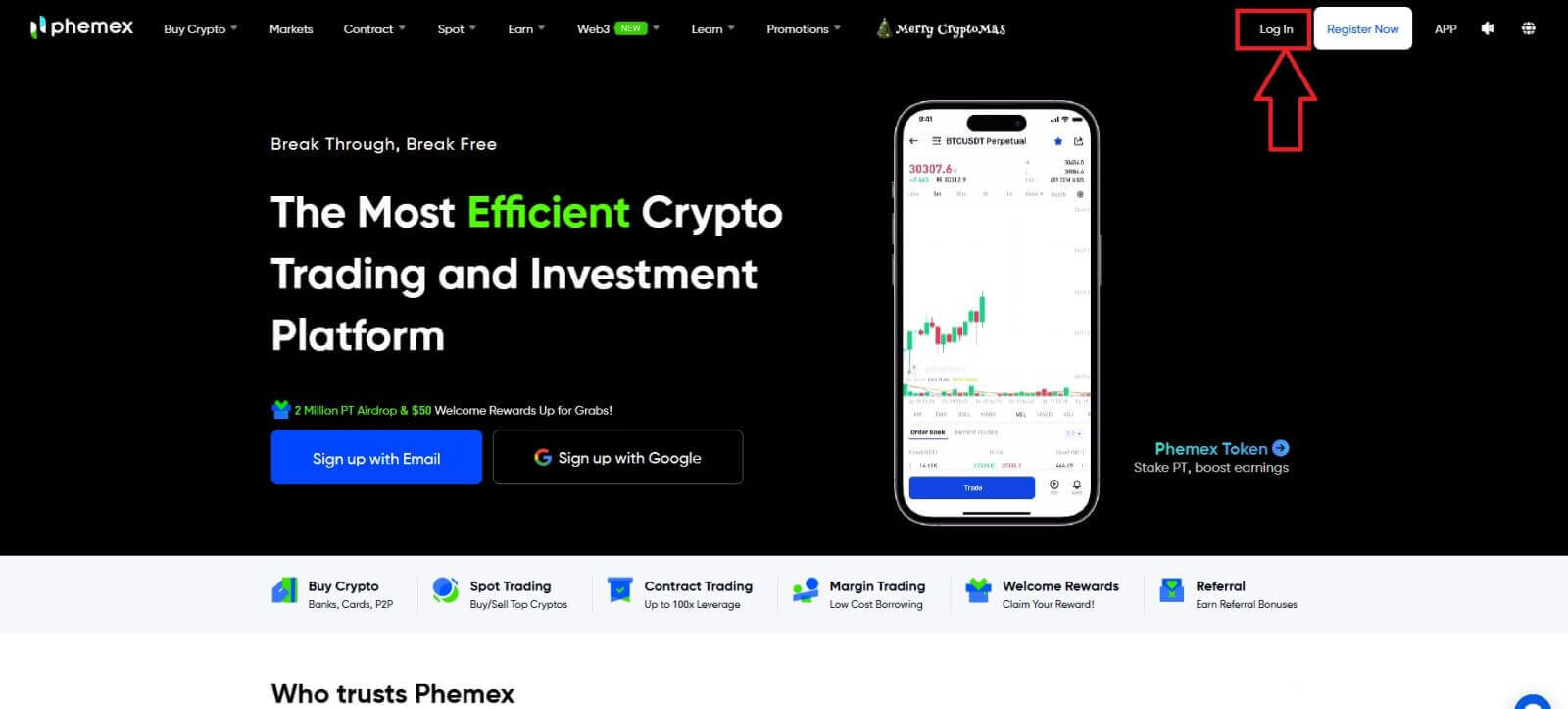
2. Виберіть MetaMask . 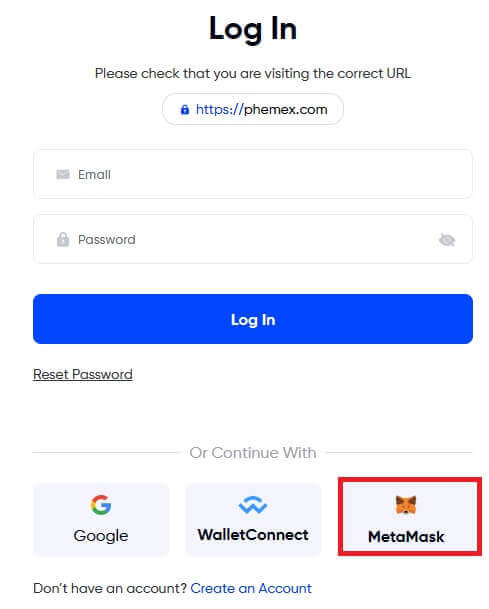
3. Натисніть « Далі » в інтерфейсі підключення, що з’явиться. 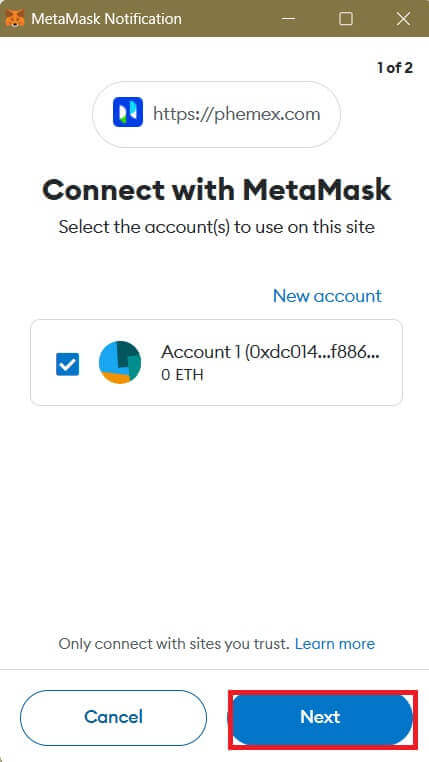
4. Вам буде запропоновано прив’язати обліковий запис MetaMask до Phemex. Натисніть « Підключити », щоб підтвердити. 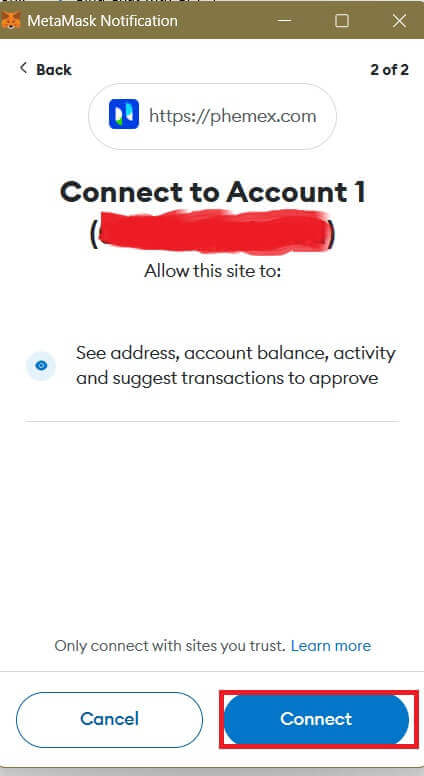
5. Буде запит на підпис, і вам необхідно підтвердити, натиснувши « Підписати ». 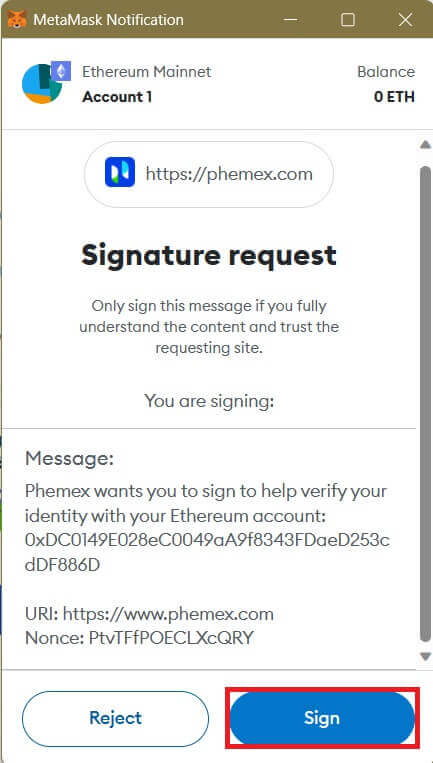
6. Після цього, якщо ви бачите цей інтерфейс домашньої сторінки, MetaMask і Phemex успішно підключилися.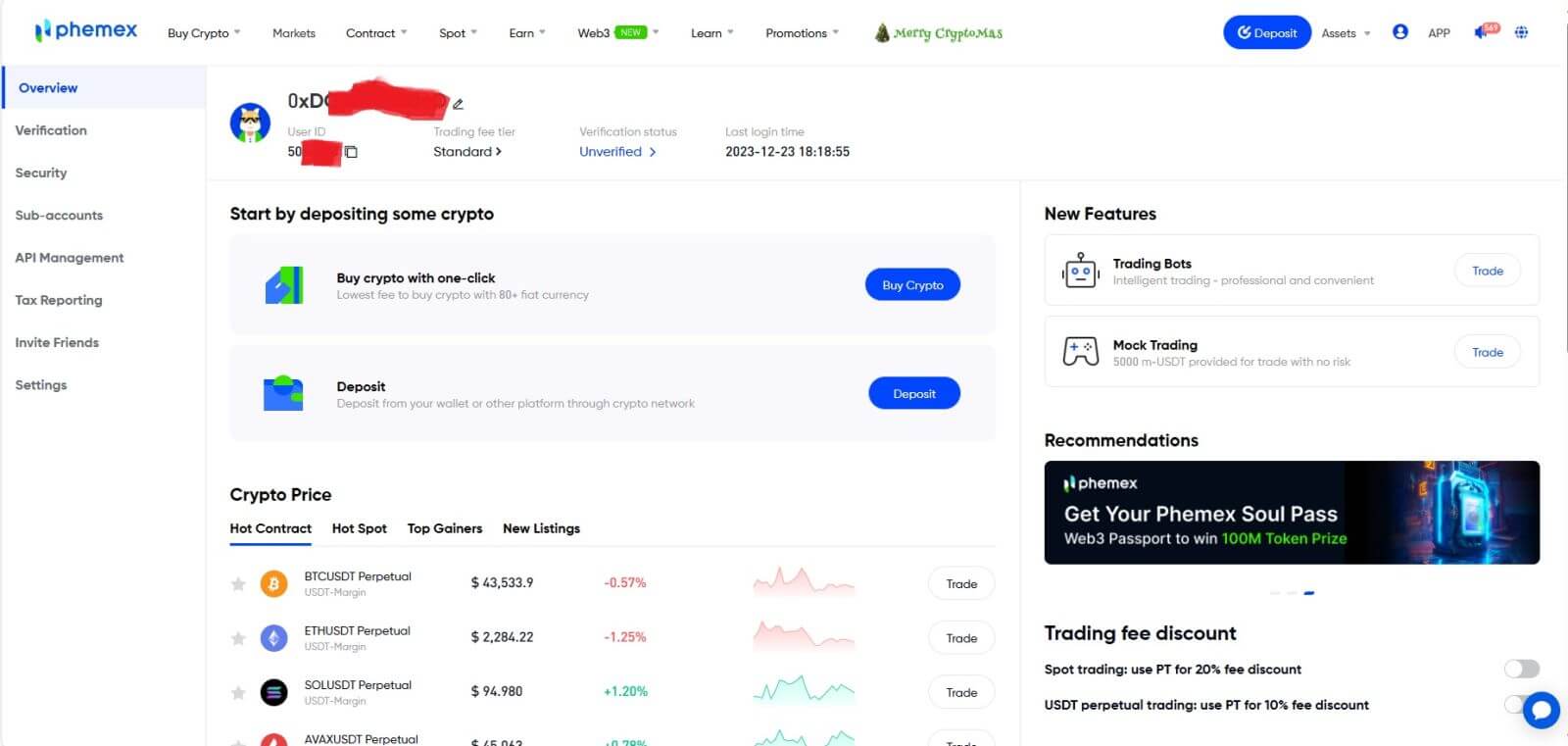
Я забув свій пароль від облікового запису Phemex
Ви можете використовувати додаток або веб-сайт Phemex, щоб скинути пароль облікового запису. Майте на увазі, що з міркувань безпеки зняття з вашого рахунку буде заблоковано на цілий день після скидання пароля.
1. Перейдіть до програми Phemex і натисніть [ Увійти ].
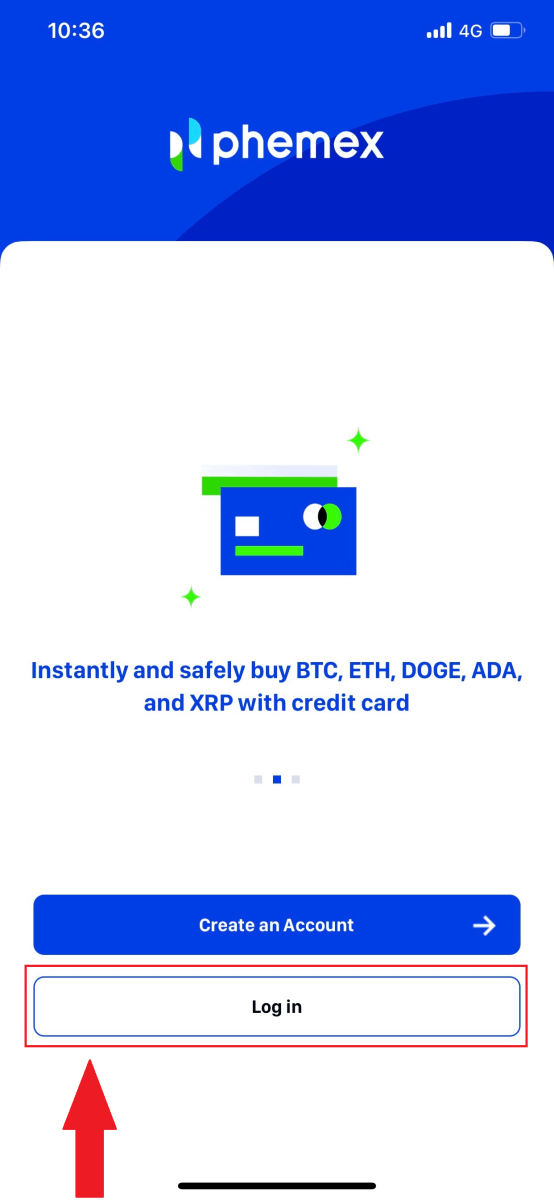
2. На сторінці входу натисніть [Скинути пароль].
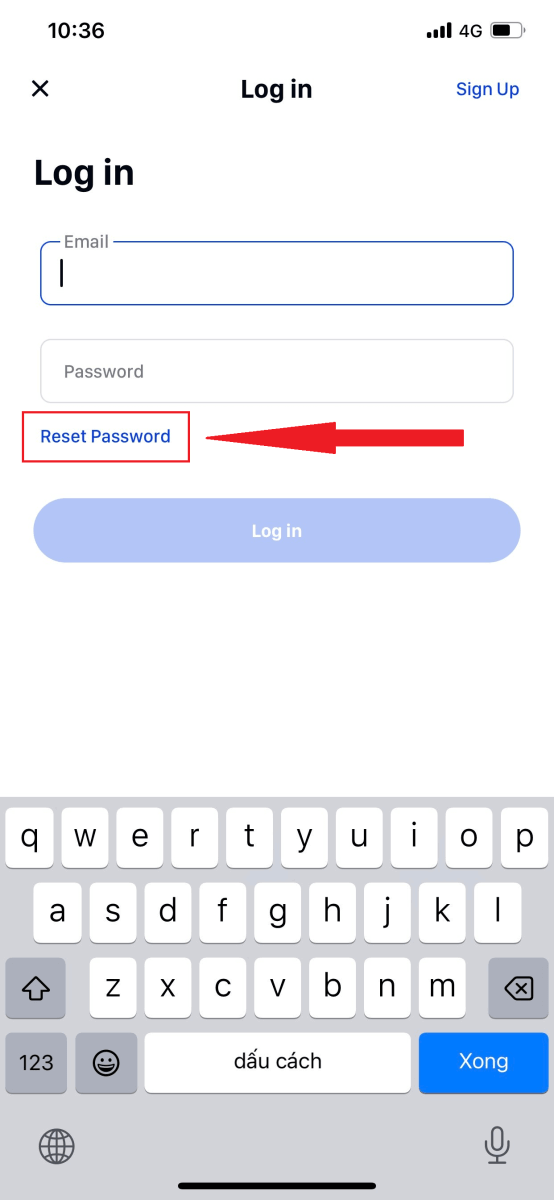
3. Введіть свою електронну адресу та натисніть [ Далі ].
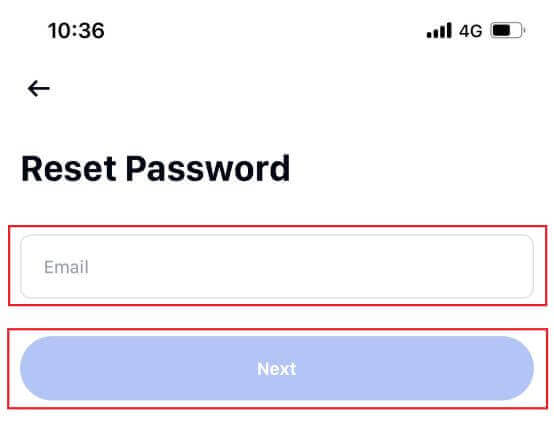
4. Введіть код підтвердження, який ви отримали в електронному листі, і натисніть [ Підтвердити ], щоб продовжити.
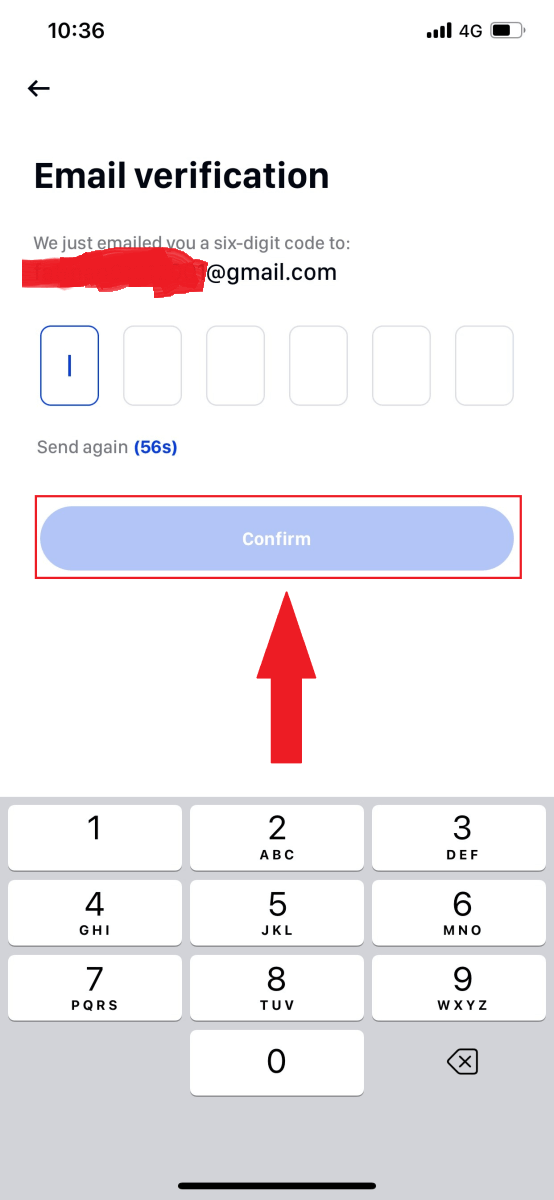
5. Введіть новий пароль і натисніть [ Підтвердити ].
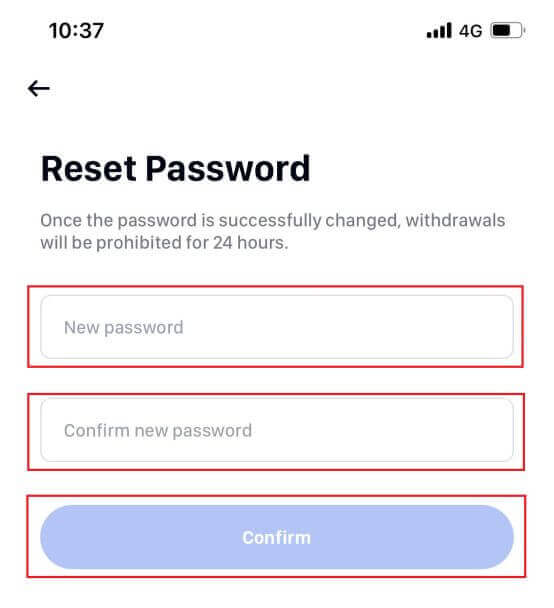
6. Ваш пароль успішно скинуто. Будь ласка, використовуйте новий пароль для входу в обліковий запис.
Примітка. Користуючись веб-сайтом, виконуйте ті самі кроки, що й із додатком.
Часті запитання (FAQ)
Що таке двофакторна автентифікація?
Двофакторна автентифікація (2FA) є додатковим рівнем безпеки для підтвердження електронної пошти та пароля вашого облікового запису. Якщо 2FA увімкнено, вам потрібно буде надати код 2FA під час виконання певних дій на платформі Phemex NFT.
Як працює TOTP?
Phemex NFT використовує одноразовий пароль на основі часу (TOTP) для двофакторної автентифікації, яка передбачає генерацію тимчасового унікального одноразового 6-значного коду, який дійсний лише протягом 30 секунд. Вам потрібно буде ввести цей код, щоб виконувати дії, які впливають на ваші активи чи особисту інформацію на платформі.
Майте на увазі, що код має складатися лише з цифр.
Які дії захищені 2FA?
Після ввімкнення 2FA наступні дії, які виконуються на платформі Phemex NFT, вимагатимуть від користувачів введення коду 2FA:
- Список NFT (2FA можна вимкнути за бажанням)
- Прийняти пропозиції ставок (2FA можна вимкнути за бажанням)
- Увімкніть 2FA
- Запит на виплату
- Логін
- Скинути пароль
- Зняти NFT
Зверніть увагу, що для виведення NFT потрібне обов’язкове налаштування 2FA. Після ввімкнення 2FA користувачі зіткнуться з 24-годинним блокуванням виведення всіх NFT у своїх облікових записах.
Як підтвердити обліковий запис на Phemex
Як пройти підтвердження особи
Де я можу підтвердити свій обліковий запис?
Ви можете отримати доступ до верифікації особи з [ User Center ] - [ Verificatiton ]. Ви можете перевірити свій поточний рівень підтвердження на сторінці, яка визначає торговий ліміт вашого облікового запису Phemex. Щоб збільшити ліміт, пройдіть відповідний рівень підтвердження особи.
Як пройти підтвердження особи? Покрокова інструкція
1. Увійдіть у свій обліковий запис. Натисніть « Профіль користувача » та виберіть « Перевірка ». 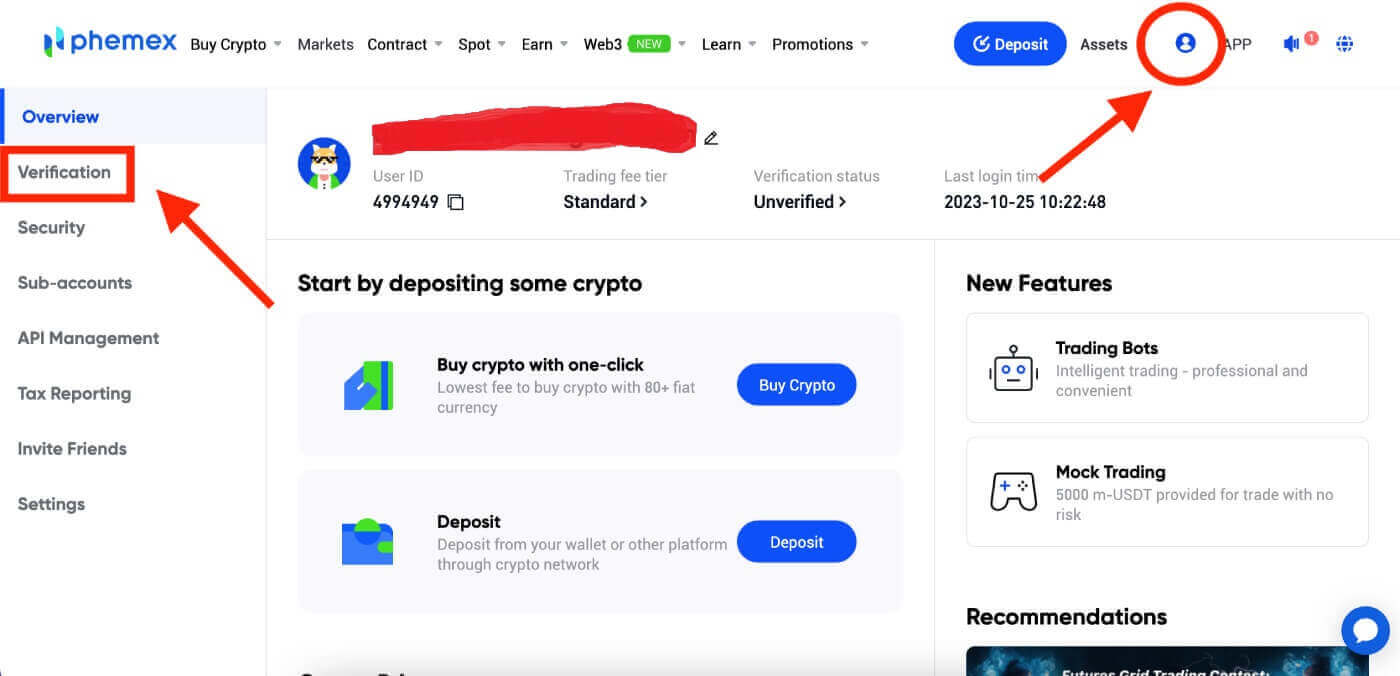
2. У цьому розділі ви знайдете « Поточні функції », « Базову перевірку » та « Розширену перевірку », а також відповідні ліміти на внесення та зняття коштів. Ці обмеження можуть відрізнятися залежно від вашої країни. Ви можете оновити ліміт, вибравши « Перевірити ». 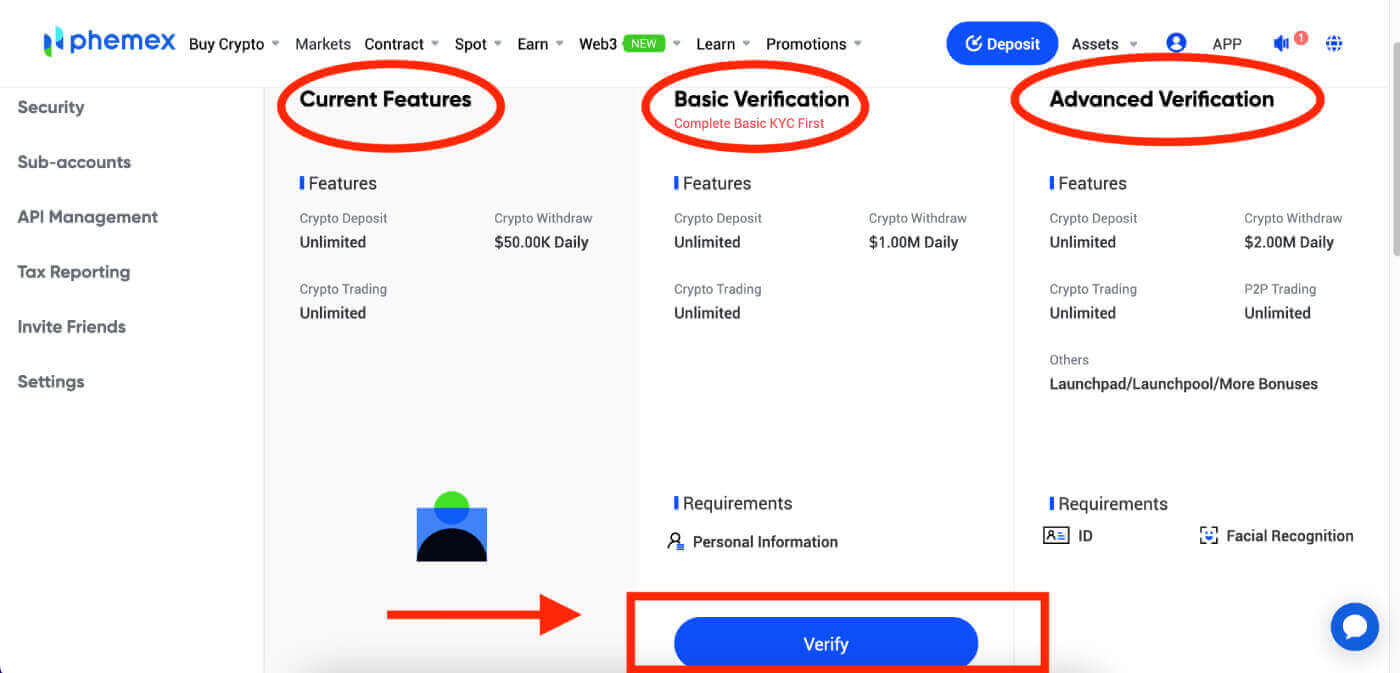
3. Заповніть основну інформацію . Після завершення натисніть « Надіслати ». 
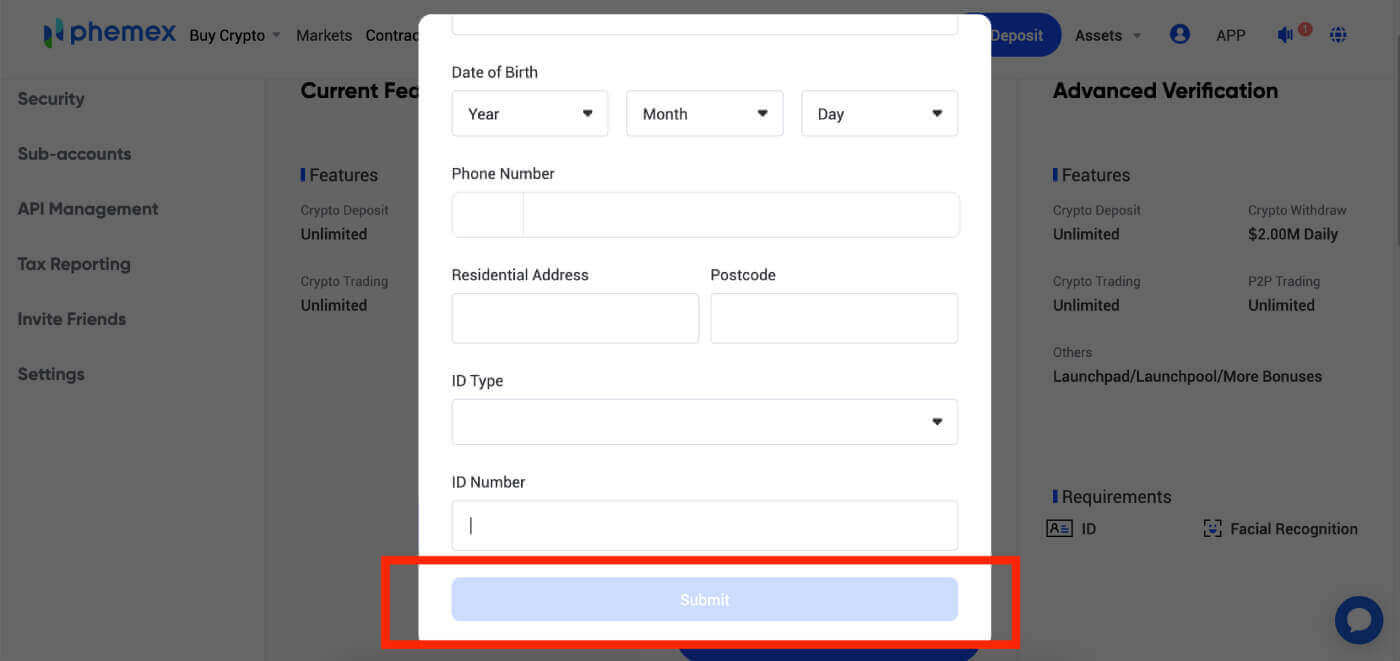 4. Перегляньте свою основну інформацію ще раз. Натисніть « Редагувати », якщо інформація неправильна, натисніть « Підтвердити », якщо вона правильна.
4. Перегляньте свою основну інформацію ще раз. Натисніть « Редагувати », якщо інформація неправильна, натисніть « Підтвердити », якщо вона правильна. 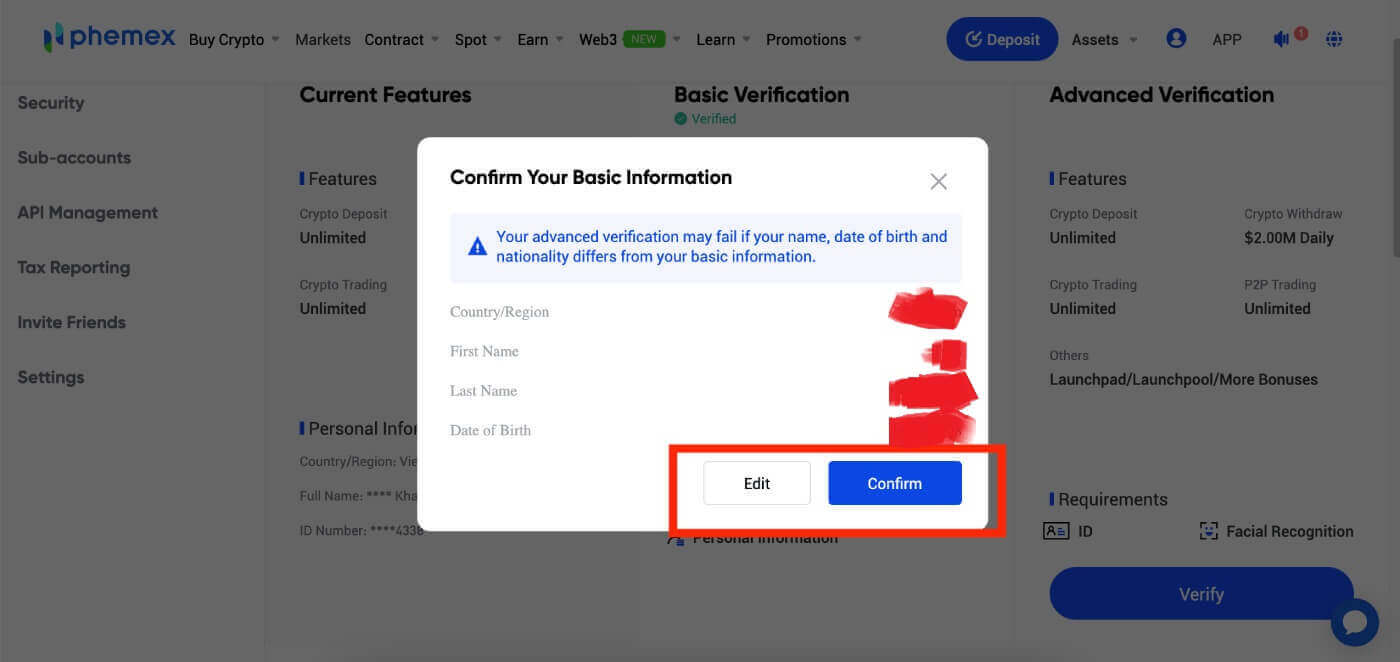 5. Продовжте розширену перевірку та почніть перевіряти свій ідентифікатор. Натисніть « Пуск ».
5. Продовжте розширену перевірку та почніть перевіряти свій ідентифікатор. Натисніть « Пуск ».
Примітка : підготуйте посвідчення особи, паспорт або водійські права . Пам'ятайте, що сторінка закінчиться через кілька хвилин, якщо ви не почнете. 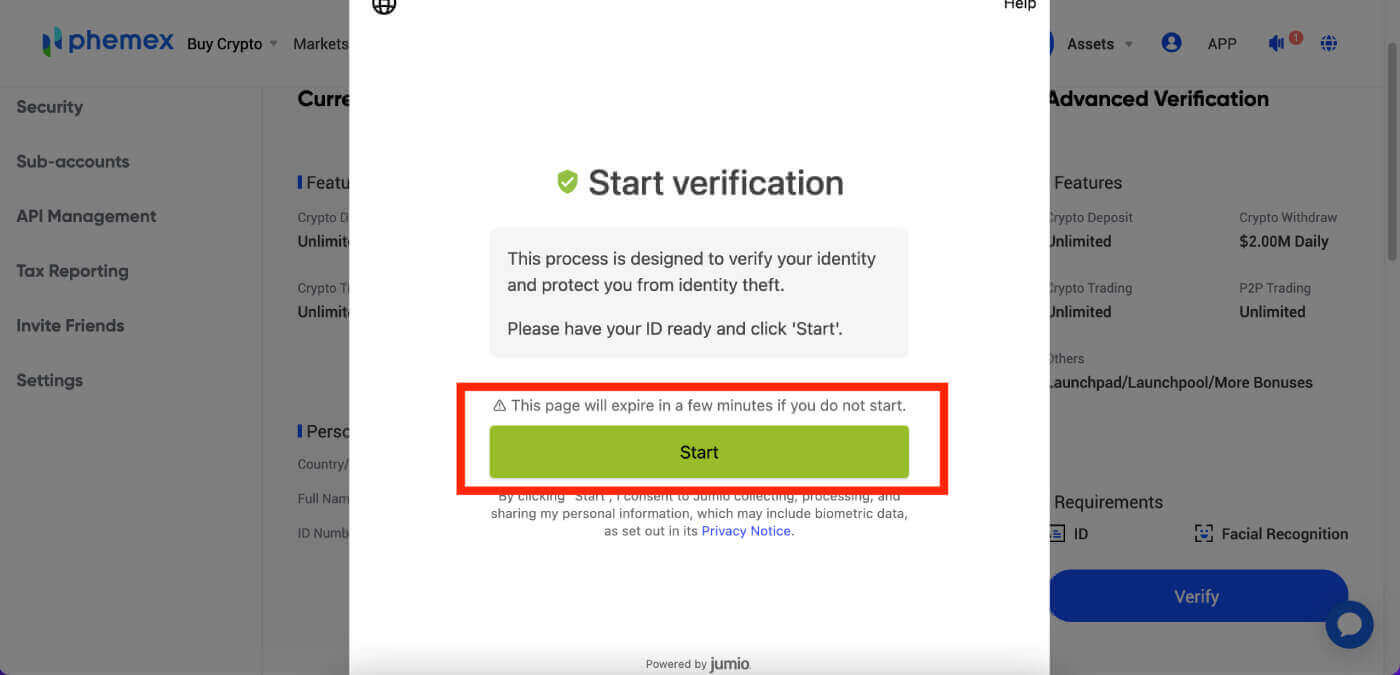 6. Виберіть свою країну та виберіть тип ідентифікатора, який ви хочете підтвердити.
6. Виберіть свою країну та виберіть тип ідентифікатора, який ви хочете підтвердити. 
7. Ви можете надіслати посилання електронною поштою або відсканувати QR-код , щоб отримати посилання для початку перевірки. 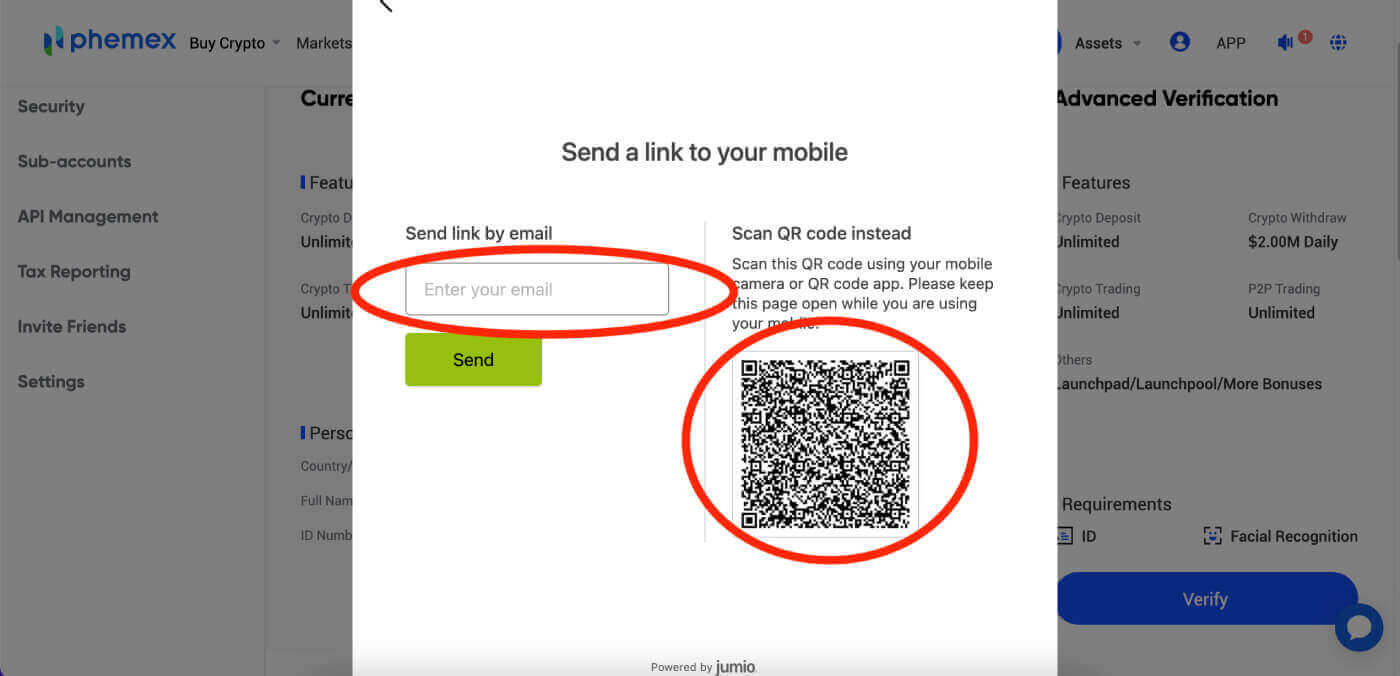
8. Коли у вас буде посилання для перевірки, натисніть « Почати ». Потім зніміть ваше посвідчення особи, паспорт або водійські права та перевірку обличчя . 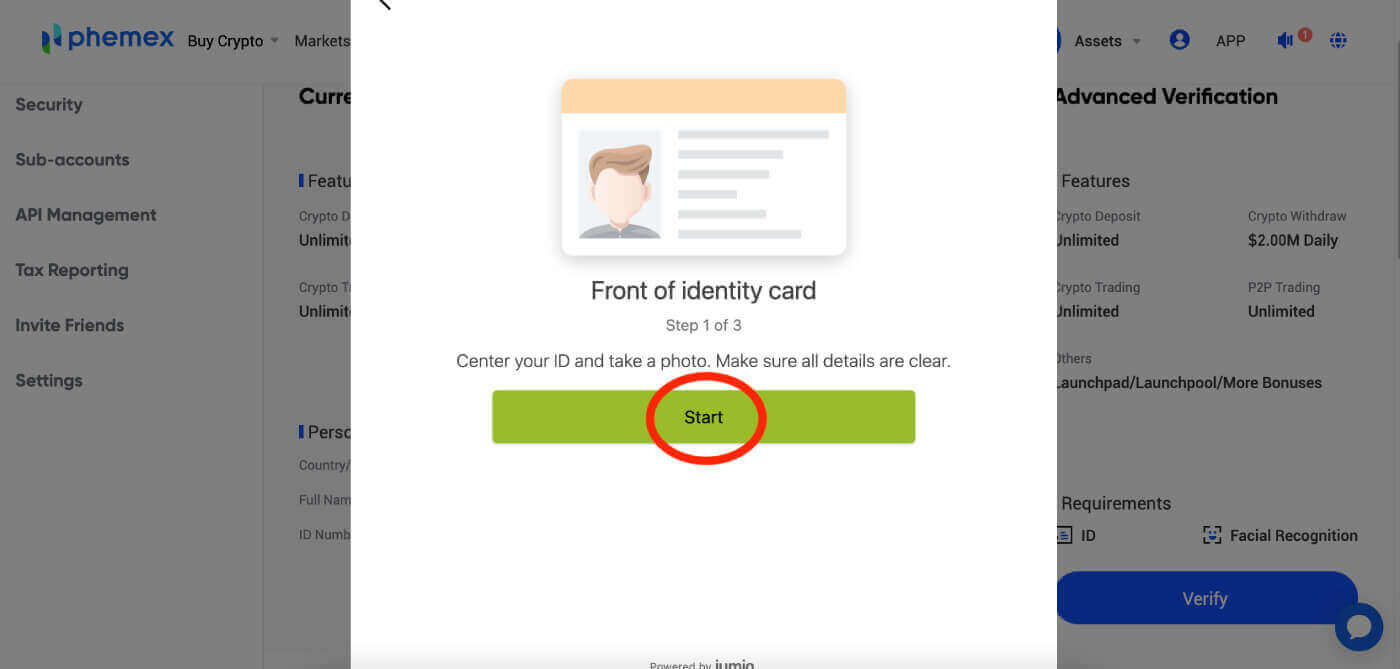
9. Після успішного завантаження всієї необхідної інформації для попередньої перевірки користувачі повинні дочекатися завершення процесу. З’явиться червоний текст «Перевірка», який також відобразиться на синій кнопці нижче. Наберіться терпіння протягом цього часу та дочекайтеся результатів. 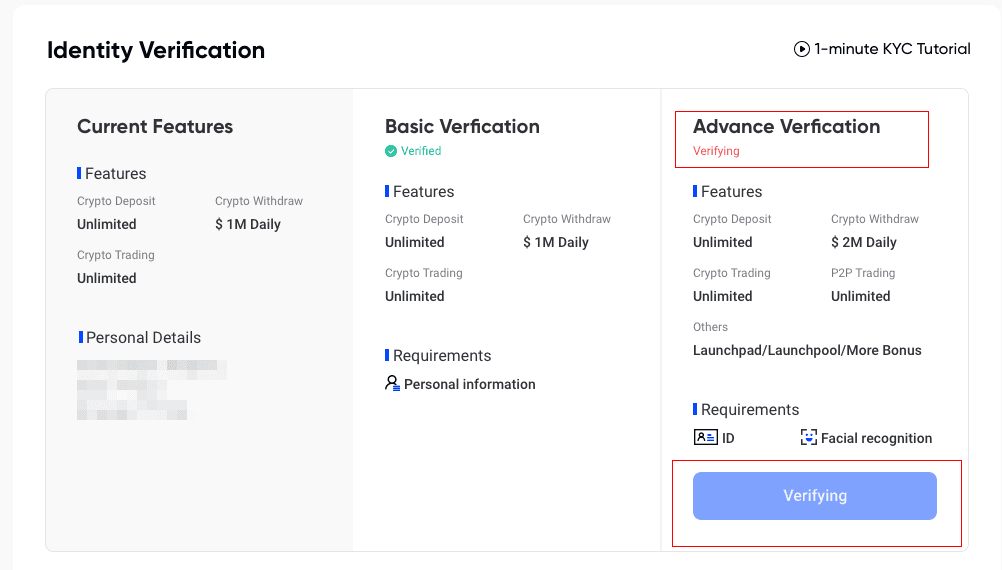
10. Не хвилюйтеся, якщо ваша попередня перевірка не пройшла. Просто переконайтеся, що ви виконали вимоги, і натисніть « Спробувати ще раз ».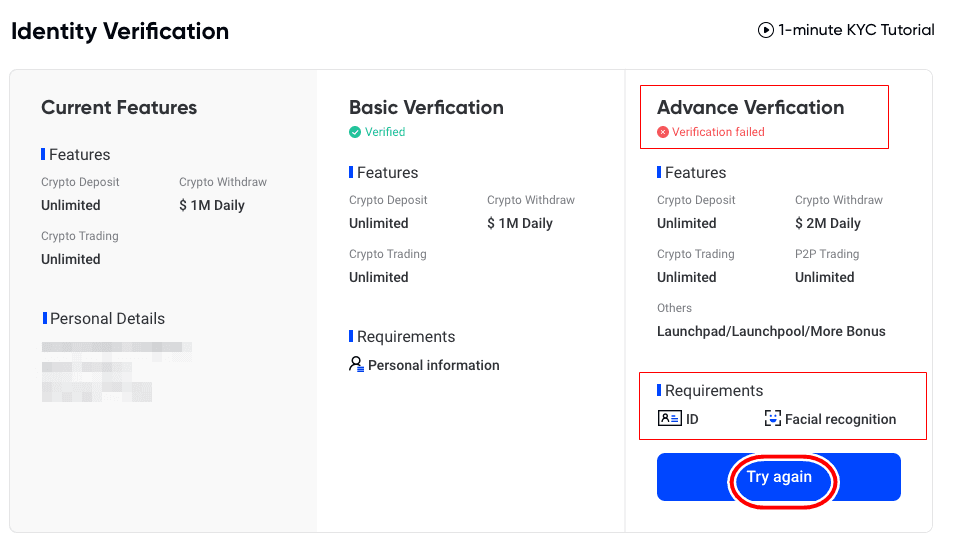
11. У разі перевищення максимальної кількості спроб користувачі можуть спробувати попередню перевірку ще раз наступного дня.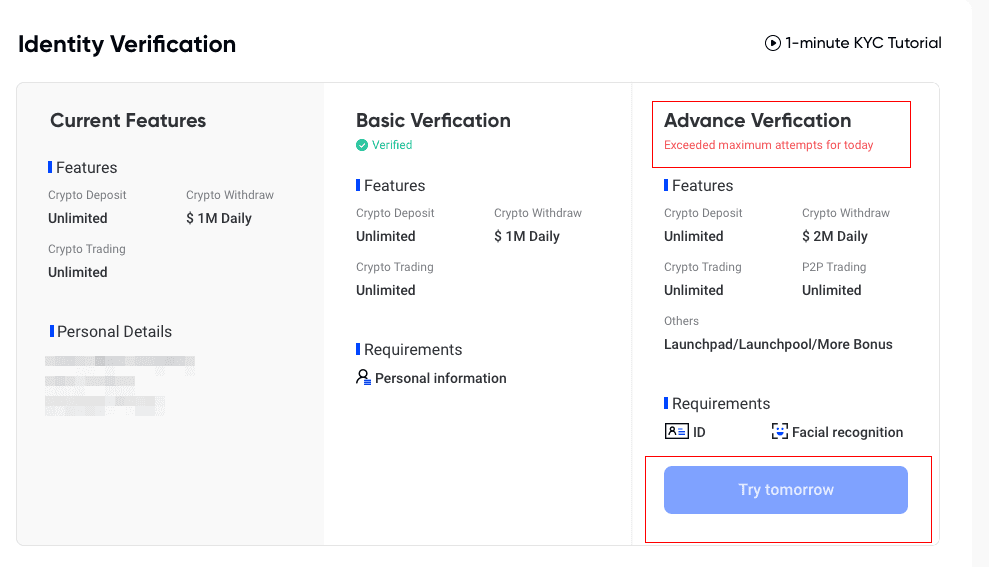
12. Після завершення процесу мітки або теги на сторінці огляду вашого облікового запису мають вказувати «Перевірка». Якщо перевірка пройшла успішно, ваші теги стануть зеленими та написом «Перевірено». 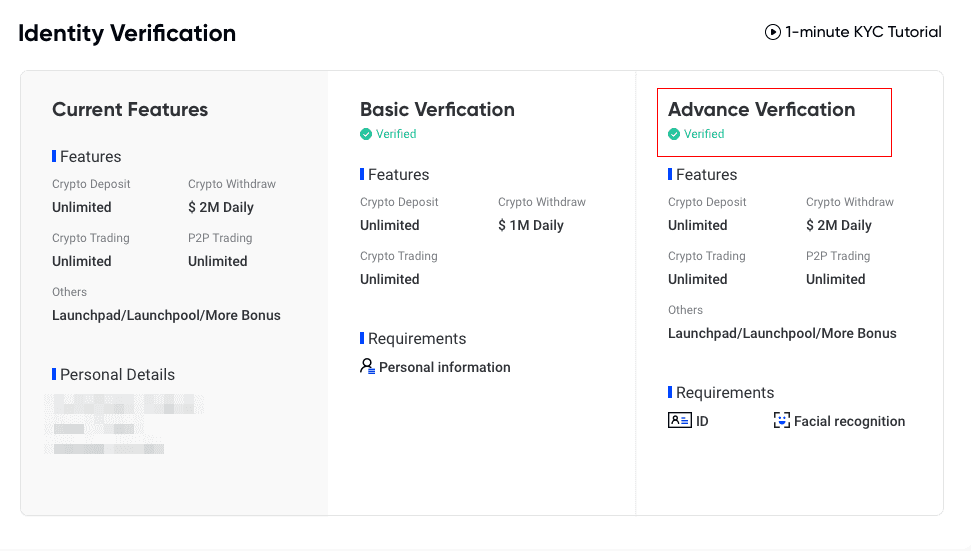
Щиро вітаю! Ви пройшли як базовий, так і розширений KYC, і, отже, ви є офіційно підтвердженим користувачем Phemex. Насолоджуйтесь усіма перевагами та щасливої торгівлі!
Часті запитання (FAQ)
Чому я повинен надавати додаткову інформацію про сертифікат?
У рідкісних випадках, якщо ваше селфі не збігається з документами, які ви надали, вам потрібно буде надати додаткові документи та дочекатися підтвердження вручну. Зауважте, що перевірка вручну може тривати кілька днів. Phemex використовує комплексну послугу перевірки особи, щоб захистити всі кошти користувачів, тому переконайтеся, що надані вами матеріали відповідають вимогам під час заповнення інформації.
Підтвердження особи для купівлі криптовалюти за допомогою кредитної/дебетової картки
Щоб забезпечити стабільний і сумісний фіатний шлюз, користувачі, які купують криптовалюту за допомогою кредитних дебетових карток, повинні пройти підтвердження особи. Користувачі, які вже пройшли перевірку особи для облікового запису Phemex, зможуть продовжувати купувати криптовалюту без додаткової інформації. Користувачам, які повинні надати додаткову інформацію, буде запропоновано наступного разу, коли вони спробують зробити криптовалюту за допомогою кредитної або дебетової картки.
Кожен завершений рівень підтвердження особи надає збільшені ліміти транзакцій, як зазначено нижче. Усі ліміти транзакцій фіксуються щодо вартості євро (€), незалежно від використовуваної фіатної валюти, і, отже, дещо відрізнятимуться в інших фіатних валютах відповідно до обмінних курсів.
Основна перевірка
Ця перевірка потребує імені користувача, адреси та дати народження.
особливості
- Крипто депозит: необмежений
- Виведення криптовалюти: 1,00 мільйона доларів щодня
- Криптова торгівля: необмежена
Розширена перевірка
Ця перевірка потребує розпізнавання обличчя, посвідчення особи, водійських прав або паспорта.
особливості
- Крипто депозит: необмежений
- Виведення криптовалюти: 2,00 мільйона доларів щодня
- Криптова торгівля: необмежена
- Купівля криптовалюти: необмежена
- Інші : Launchpad, Launchpool та інші бонуси